 左記画像は、背景レイヤーに配置された原画です。
左記画像は、背景レイヤーに配置された原画です。トーンカーブ、彩度、明度、レベル補正などをゴチャゴチャと使わず、簡単に画像補正できます。
 左記画像は、背景レイヤーに配置された原画です。
左記画像は、背景レイヤーに配置された原画です。
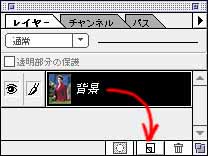 左記のレイヤーパレットで背景レイヤーをつかみ、下方にある
左記のレイヤーパレットで背景レイヤーをつかみ、下方にある![]() マークに重ねると背景レイヤーの画像の複製が、複製レイヤー(「背景コピー」という名前)として現われます。
マークに重ねると背景レイヤーの画像の複製が、複製レイヤー(「背景コピー」という名前)として現われます。
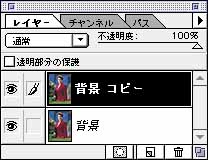 「背景コピー」のレイヤーを選択しておきます。
「背景コピー」のレイヤーを選択しておきます。
 「背景コピー」のレイヤーをぼかすために「フィルタ−ぼかし−ぼかし(ガウス)」を選択します。半径3.0pixelsに設定してガウスぼかしを実行します。
「背景コピー」のレイヤーをぼかすために「フィルタ−ぼかし−ぼかし(ガウス)」を選択します。半径3.0pixelsに設定してガウスぼかしを実行します。
「背景コピー」のレイヤーにオーバーレイを適用する。
後はレイヤーパレットで「オーバーレイ、不透明度70%」を適用すれば、柔らかな雰囲気とともに奥行きのある画像が得られます。不透明度は、70%にこだわらず自分の好みで調整すればよいでしょう。
また、「焼き込みカラー、不透明度20%」、「覆い焼きカラー、不透明度25%」も試してみては、いかがでしょうか?
各画像は、クリックすると拡大表示されます。各画像の差異は、拡大表示した方が分かりやすいので、是非、クリックしてみてください。
「原画」 |
顔の表情が柔らかく、しかも奥行き感が得られます。 |
|
白以外が暗くなります。「オーバーレイ」のように顔の表情は、柔らかくなりません。 |
黒以外が明るくなるので、顔に射している陽の光が明るくなっています。 |